TightVNC是一个基于VNC协议的非常方便的远程桌面应用程序。TightVNC主要用于Linux系统,以便使用GUI管理远程桌面环境。在本教程中,我们将研究如何正确地安装和配置以使用TightVNC运行KDE、GNOME、XFCE等桌面环境。
安装Ubuntu,Debian,Mint,Kali
我们可以使用以下命令来安装 deb 基于数据的分发。
$ sudo apt install tightvncserver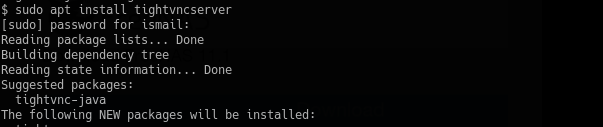
安装CentOS、Fedora、RHEL
我们可以使用以下命令来安装 rpm 基于数据的分发。
$ sudo yum install tightvncserver启动VNC服务器
现在我们需要为VNC会话指定一个桌面环境。实际上,我们还没有创建VNC会话,但是我们将创建一个新会话来创建默认配置文件。我们通过为VNC会话提供密码来运行以下命令。
$ vncserver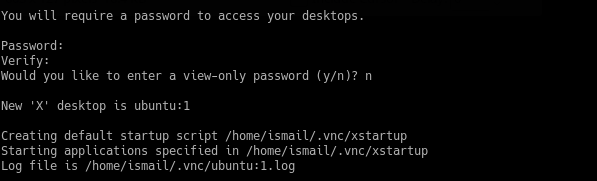
我们可以看到,在VNC服务器启动期间,指定了一个密码,该密码将被请求给想要连接这个VNC服务器的VNC客户端。那么问题是我们是否要创建一个只查看的密码。只查看密码只能用于查看VNC会话,但不能控制它。新的VNC服务器会话是用数字1创建的,这意味着服务器端口是 5901 也被称为 ubuntu:1 .
xstartup配置文件
所有与VNC服务器相关的配置都保存在一个名为 xstartup 它位于用户的主目录中 .vnc 文件夹。打印默认配置。在本例中,VNC配置文件位于 /home/ismail/.vnc/xstartup .
$ cat .vnc/xstartup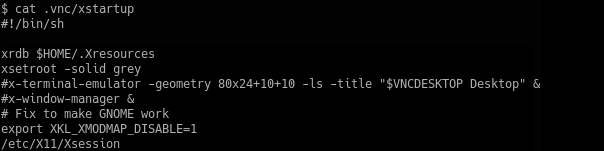
为KDE设置桌面环境
为了使用新的VNC会话启用KDE桌面环境,我们需要在 xstartup 文件。
startkde &为GNOME设置桌面环境
为了使用新的VNC会话启用GNOME桌面环境,我们需要在 xstartup 文件。
gnome-session &为XFCE设置桌面环境
为了使用新的VNC会话启用GNOME桌面环境,我们需要在 xstartup 文件。
startxfce4 &为LXDE设置桌面环境
为了使用新的VNC会话启用GNOME桌面环境,我们需要在 xstartup 文件。
lxsession &终止VNC服务器或会话
因为我们已经启动了一个VNC服务器或会话来创建默认的配置文件。我们需要杀死它我们可以用 -k 选项和会话ID。在本例中,我们将终止会话ID 1 .
$ vncserver -kill :1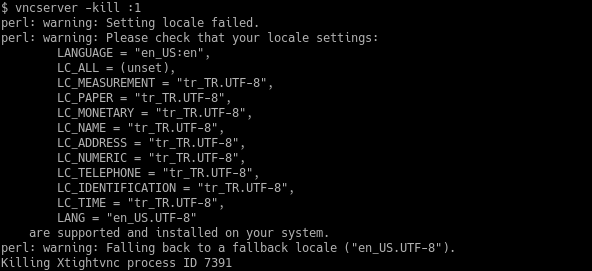
启动服务器或会话
现在我们可以用命令启动一个新服务器 vncserver 将启动默认配置的桌面的位置。
$ vncserver连接VNC客户端
VNC服务器以端口号开始 5900 并使用会话ID逐个计数。例如,如果我们给定会话ID 3,则端口号将配置为 5903 . 我们可以连接VNC客户机,这将在下面的教程中详细解释。
相关文章: 远程桌面连接管理器(RDCMan)教程
192.168.115.123:5901
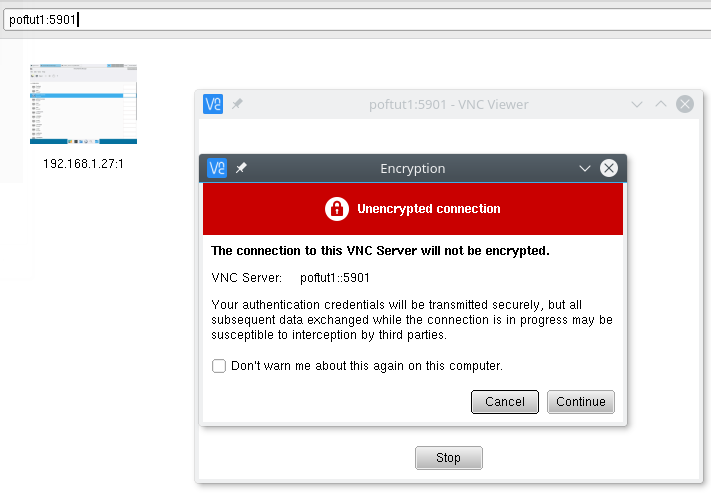


![关于”PostgreSQL错误:关系[表]不存在“问题的原因和解决方案-yiteyi-C++库](https://www.yiteyi.com/wp-content/themes/zibll/img/thumbnail.svg)



